eclipse快捷键
I:代码自动提示
方法一:可以在elispe里面设置,方法:
1、Window ——> Preferences ——> Java ——> Editor ——> Content Assist
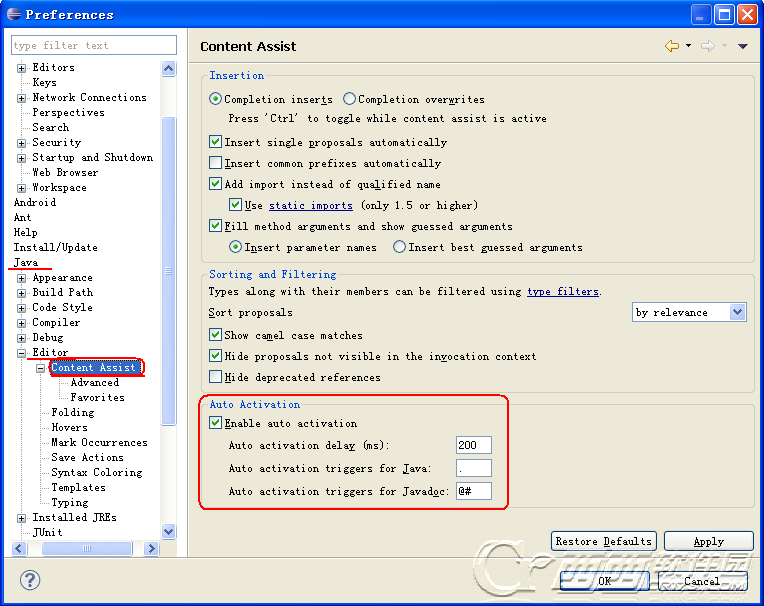
1)将图中复选框勾上
2)将自动补全延迟的时间[auto activation delay(ms)]默认是200ms, 可以将时间缩短一些,比如我设置2ms.
3)[auto activation triggers for java]自动补全触发器,默认是".", 这个位置可以设置成26个字母外加'.':.abcdefghijklmnopqrstuvwxyz(不区分大小写)
4)[auto activation triggers for javadoc]javadoc的触发器,默认是"@#".
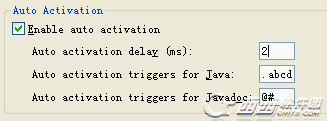
2、eclipse的代码自动提示功能设置成功后:
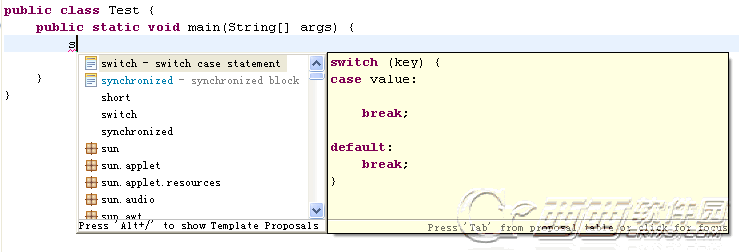
可是eclipse不允许输入这么的字符,文本框中最多允许输入4个字符,因此要通过修改配置文件的方法实现,具体操作步骤如下
1. 打开Eclipse,然后“window”→“Preferences”
2. 选择“java”,展开,“Editor”,选择“Content Assist”。
3.选择“Content Assist”,然后看到右边,右边的“Auto Activation”下面的“Auto Activation triggers for java”这个选项。其实就是指触发代码提示的就是“.”这个符号。
4.“Auto Activation triggers for java”这个选项,在“.”后加abc字母,方便后面的查找修改。然后“apply”,点击“OK”。
5. 然后,“File”→“Export”,在弹出的窗口中选择“General”→“Perferences”,点击“下一步”。
6. 选择导出文件路径,本人导出到桌面,输入“abc”作为文件名,点击“保存”。
7. 在桌面找到刚在保存的文件“abc.epf”,右键选择“用记事本打开”。
8. 按“ctrl + F”快捷键,输入“.abc”,点击“查找下一个”。
9. 查找到“.abc”的配置信息如下:如下:
10. 把“.abc”改成“.abcdefghijklmnopqrstuvwxyz(,”,保存,关闭“test.epf”。
11. 回到MyEclipse界面,“File”→“Import”,在弹出的窗口中选择“Perferences”,点击“下一步”,选
择刚在已经修改的“abc.epf”文件,点击“打开”,点击“Finish”。该步骤和上面 的导出步骤类似。
12.修改完毕,测试一下就行了。
方法二:使用快捷键Alt+/ ,如:
自动补齐main方法 main 然后 Alt+/
自动补齐输出语句 syso 然后 Alt+/
II. 格式化代码Ctrl+Shift+f或者代码区域右键 -- Source – Format
III.自动导包: Ctrl+Shift+o, 如果当前类在多个包中都存在,这时候,使用Ctrl+shift+o,进行选择一个包导入即可。
IV.Shift+Enter:不管代码在上一行的什么位置,直接跳到下一行的行首。
V.注释
单行注释:
加注释: 先选中需要注释的内容,然后 Ctrl+/ 取消注释:先选中需要取消注释的内容, 然后 Ctrl+/
多行注释:
加注释: 先选中需要注释的内容,然后 Ctrl+Shift+/ 取消注释:先选中需要取消注释的内容, 然后 Ctrl+Shift+\
VI.Alt+上下箭头,向上或向下移动当前代码行,不用选中整行代码,只要光标在此行即可
Ctrl+z:撤销本步操作,如果不小心删除了代码需要恢复可以用此快捷键
Ctrl+y:回到下步操作
Ctrl+Alt+上下箭头, 复制本行代码,上箭头是在本行代码上一行粘贴,下箭头是在本行代码下一行粘贴。 同样此复制粘贴快捷键不用选中一整行代码,只要光标在此行即可。
此外还可以大面积复制,选中需要复制的代码。
Ctrl+D (Ctrl+d)删除当前行
Ctrl+1 意见提示功能


